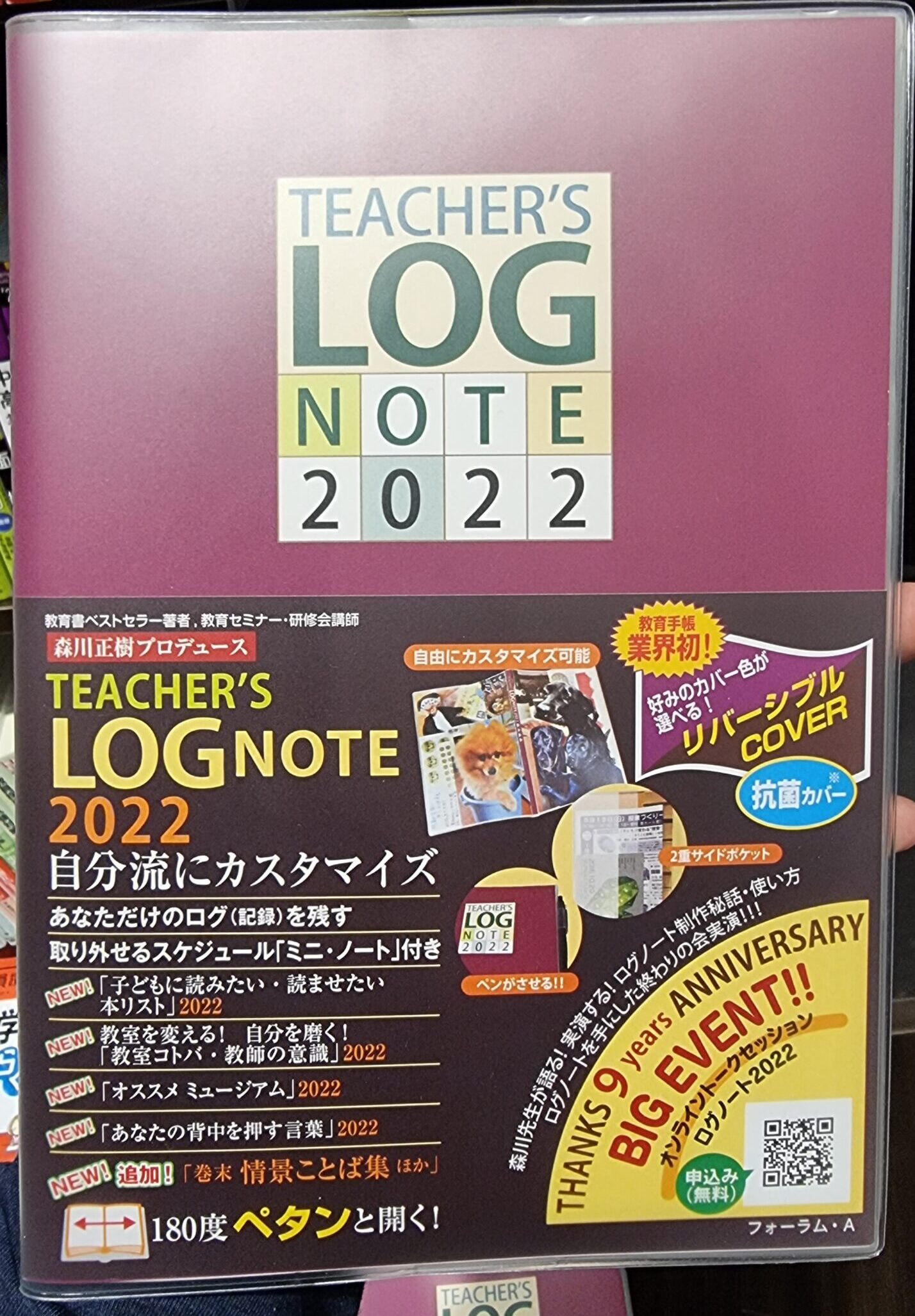以前、Edrawの実験図作成ソフトについて記事にしました。
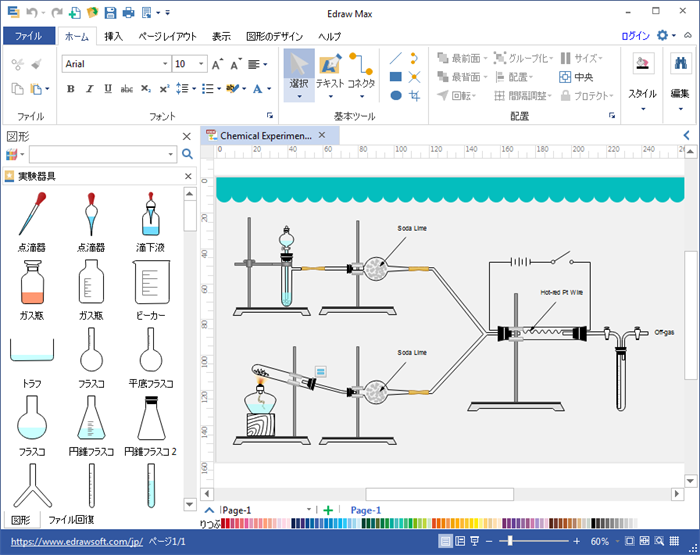
今回、Wondershareさんより作図ソフトEdrawMaxを使わせていただく機会をいただいたので、実際の使用方法や使用例についてご紹介したいと思います。
※Edraw Maxは、エンジニアリング、設計、組織図や商品開発など、個人利用からビジネス利用まで様々な用途で使用することができますが、当ブログでは主に教育活動においての利用について書いていきます。
Edraw Max使い方
まずはEdraw Maxの使い方についてです。今回は理科の先生がEdraw Maxを導入した際、最も使用する機会が多いと思われる化学実験図を作ってみたいと思います。
トップ画面
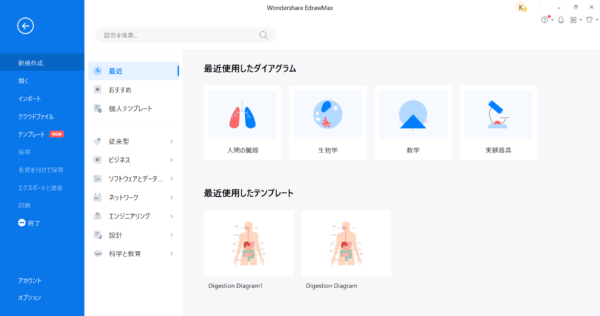
- 従来型
- ビジネス
- ソフトウェアとデータ
- ネットワーク
- エンジニアリング
- 設計
- 科学と教育
という項目に分かれています。教育関係者が使うのは「科学と教育」ですね。
実験図を描く

今回は、描画エリアにふたばが考えた逆流実験の実験図を書いていきます。左のライブラリの実験器具の項目から使用したいイラストを選びます。
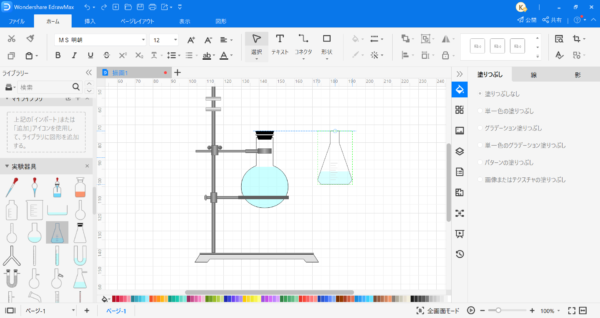
器具の大きさや水位、色などを自由に変えることができます。既存のイラストから実験図をつくろうとした場合、水位が足らなくて書き足したりするのは大変なので、水位を変えられるのはとてもありがたい機能だと感じます。
必要な図版はインポート可能
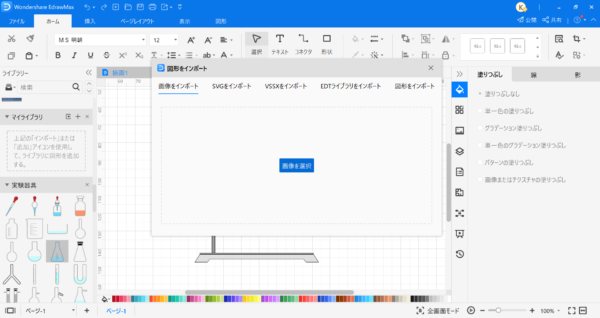
手持ちのイラストや図版をインポートすることもできます。ガスバーナーの図をインポートしました。
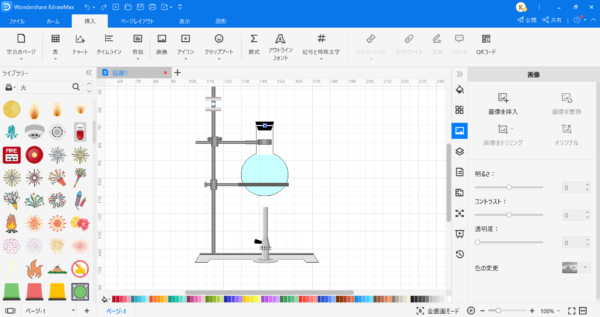
Edraw Maxのライブラリにはたくさんの図が用意されており、検索にも対応しているので必要な図を簡単に見つけ出すことができます。上の図は「火」で検索した画面です。
ゴム管などは曲線コネクタを使用
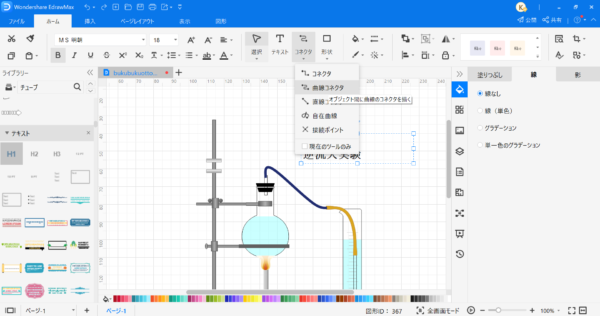
ゴム管などを描画したい時はホーム→コネクタの「曲線コネクタ」を使用します。初期設定では細い矢印なのですが、設定で太さなどを変更することでゴム管として使用できます。
完成した実験図
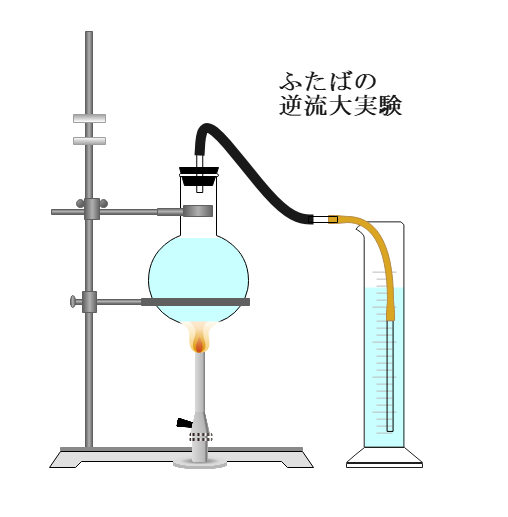
この実験図は、ふたばが書いた本「100均グッズからICTまで 中学校理科アイテム&アイデア100」で紹介したブクブクおっとっと実験の実験図です。この図であれば慣れれば10分程度で作れてしまいます。教科書に載っていない独自の実験などは実験図を作るのが大変なのでとても助かります。
まとめ
今回はEdraw Maxで化学実験図を描く方法について簡単に説明しました。色々いじっていると他にも使えそうな図版などがたくさん見つかったので、そのへんについてはまた次の記事でお伝えしたいと思います。
Wondershareの作図ソフト「Edraw Max」について詳しく知りたい方は一度公式サイトを見てみてくださいね。